Si vous rencontrez le message d’erreur « Vos paramètres de sécurité actuels n’autorisent pas le téléchargement de ce fichier” tout en essayant de télécharger des fichiers depuis Internet à l’aide de n’importe quel navigateur sur votre appareil Windows 10, cet article est destiné à vous aider à résoudre rapidement et facilement ce problème.
Vos paramètres de sécurité actuels n’autorisent pas le téléchargement de ce fichier
Si vous êtes confronté à ce problème, vous pouvez suivre nos instructions décrites ci-dessous pour résoudre le problème.
Procédez comme suit :
- Presse Touche Windows + R pour appeler la boîte de dialogue Exécuter.
- Dans la boîte de dialogue Exécuter, tapez
inetcpl.cplet appuyez sur Entrée pour ouvrir la fenêtre Propriétés Internet. - Dans le Propriétés Internet fenêtre, sélectionnez la Sécurité onglet, sélectionnez l’Internet (l’icône du globe bleu), et cliquez sur Niveau personnalisé.
- Ensuite, dans le Les paramètres de sécurité fenêtre, faites défiler vers le bas et trouvez le Téléchargement de fichier mise sous Téléchargements section.
Vous verrez très probablement le paramètre comme Handicapéet cela vous a empêché de télécharger le fichier.
- Ici, sélectionnez le bouton radio pour l’option de Activer.
- Cliquer sur D’ACCORD pour enregistrer les modifications et quitter.
- Redémarrez votre appareil Windows 10.
Alternativement, vous pouvez dans le Propriétés Internet fenêtre, sélectionnez la Sécurité onglet, et sous Sélectionnez une zone pour afficher ou modifier les paramètres de sécuritésélectionner l’Internet.
Maintenant, allez vers le bas et cliquez sur Niveau par défaut. Cliquez sur Appliquer et alors D’ACCORD pour enregistrer les modifications et quitter.
En dehors de cela, vous pouvez également vérifier les paramètres de sécurité de votre logiciel antivirus.
C’est ça! Vous pourrez désormais télécharger des fichiers à l’aide de votre navigateur préféré sans rencontrer le message d’erreur.





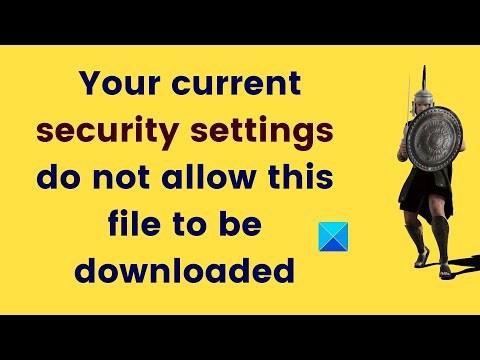
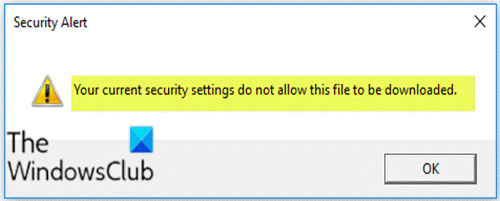
![[2023] 6 façons de copier / coller du texte brut sans formatage](https://media.techtribune.net/uploads/2021/03/5-Ways-to-Copy-Paste-Plain-Text-Without-Formatting-on-Your-Computer-shutterstock-website-238x178.jpg)






